Adb driver je već instaliran što učiniti. Android firmware pomoću uslužnog programa FastBoot


Adb Run je program koji je praktična grafička ljuska koja vam omogućuje jednostavno izvršavanje ADB naredbi na Android uređaju spojenom na vaše računalo. Odmah napomenimo da radi samo ako imate prava superkorisnika (Root) i zahtijeva da na uređaju bude uključeno USB debugging.
Svrha
Ako ste dobro upućeni u mobilne uređaje operativni sustav od Googlea, vjerojatno razumijete koje mogućnosti Android Debug Bridge pruža korisniku. Početnicima će biti korisno upoznati se s ovim popisom.
Dakle, pomoću ADB naredbi možete:
- saznajte status povezanih uređaja (uključujući Android Wear satove);
- ponovno pokrenite prijenosni uređaj;
- instalirati i deinstalirati aplikacije;
- izvedite firmware koristeći Fastboot;
- prepisati ili očistiti podatkovnu particiju (preporučeno samo za napredne korisnike).
- pomicanje datoteka (u oba smjera);
- izvršavanje raznih skripti za kontrolu rada OS-a;
- napraviti sigurnosnu kopiju podataka;
- napravite snimku zaslona i snimite video;
- otključajte uređaj ako ste zaboravili uzorak ili PIN kod;
- promijeniti zaslon za pokretanje i animaciju pokretanja sustava;
- dobiti informacije o sadržaju pohranjenom u memoriji uređaja i na SD kartici;
- nadogradite trenutni firmware;
- preuzmite i instalirajte sve potrebne upravljačke programe;
Prednosti Adb Runa
Problem kod rada s Android Debug Bridgeom je taj što korisnik mora ručno unositi duge naredbe koje nije tako lako zapamtiti, a greške pri tipkanju su česte (kao kod rada s terminalom ili Windows naredbenim redom). Dakle, s ovim programom ne morate ništa unositi. Samo se krećite kroz izbornik i izvršite potrebne radnje. Ne, ako želite, naravno, možete se prebaciti na "ručni" način rada, ali koja je svrha? Očito je programer ovu opciju ostavio isključivo za najnaprednije korisnike Androida, kojima ugrađene naredbe izgleda nisu dovoljne. Aplikaciju je prilično jednostavno instalirati na Windows (uključujući starije verzije OS-a) i može automatski provjeriti ima li ažuriranja.
Program ADB Run omogućuje vam upravljanje Android telefonom ili tabletom pomoću ADB naredbi. Ima grafičko sučelje i radi na bilo kojem računalu sa sustavom Windows (XP, 7, 8 i 10). Aplikacija kombinira Android Debug Bridge, radeći na principu klijent-poslužitelj, te Fastboot iz programskog okruženja Android SDK. Zahvaljujući tome, korisnik ima pristup širokom rasponu alata za promjenu različitih parametara.
Ugrađena grafička ljuska omogućuje unos potrebnih naredbi pritiskom tipke bez upisivanja velikog broja znakova. Da biste izvršili bilo koju radnju, morat ćete odabrati određenu stavku u izborniku, naznačujući njen broj u zasebnom polju i potvrditi tipkom "Enter". Nakon toga Adb Pokreni prikazuje popis dostupnih podakcija ili šalje odgovarajuću poruku u naredbeni redak i prikazuje rezultat u posebnom prozoru.
Adb Run funkcije uključuju oko 16 općih odjeljaka kroz koje se izvršava sljedeće:
- osnovne operacije firmvera kao što su brisanje ili pisanje memorijskih particija;
- instalacija aplikacija, upravljačkih programa;
- stvaranje sigurnosne kopije datoteke za oporavak sustava;
- dobivanje ROOT prava pristupa itd.;
Snimke zaslona


ADB je skraćenica za Android Debug Bridge, odnosno debug bridge za Android. Program je razvijen za operativni sustav Android i radi u sprezi s računalom. Omogućuje promjenu datoteka, korištenje root prava i vraćanje sustava.
ADB run je pak aplikacija koja omogućuje korisniku flash uređaj koji radi na Androidu. Uključuje ADB i Fastboot. Ove su aplikacije poznate svima koji su se susreli s treptanjem svog gadgeta.
ADB, ADB run i Fastboot
Android Debug Bridge omogućuje upravljanje Androidom pomoću osobnog računala. Ova se aplikacija instalira izravno na prijenosno računalo ili računalo koje je povezano s mobilnim uređajem putem USB kabela u načinu rada za uklanjanje pogrešaka. Zatim nakon lansiranja Moguće je izvršiti posebne naredbe koje vam omogućuju pokretanje bilo kakvih radnji s gadgetom.
Uslužni program dopušta obavljati takve radnje, Kako:
Najčešće se aplikacija instalira zajedno s uslužnim programom Fastboot. Ovaj način vam omogućuje vraćanje svih postavki na tvorničke postavke, zbog čega se ponekad naziva Recovery - funkcija oporavka. Osim toga, možete instalirati firmware koristeći Fastboot, ali u ovom slučaju je moguć samo rad preko osobnog računala.
Ova dva programa su bolja instalirati zajedno, što vam omogućuje pristup većem broju opcija.
Zauzvrat ADB run pojednostavljuje rad i automatizira uobičajene naredbe i radnje koje korisnici najčešće koriste. Iako ima konzolni prikaz, vizualiziran je i sastoji se od 14 točaka.
Ovaj program je puno jednostavniji, pogodan je za one kojima je teško razumjeti naredbeni redak, koji ne znaju kako raditi s njim. Već nudi izbornik i stavke koje možete odabrati. Ona je drugačija jednostavno sučelje, velika funkcionalnost, bez potrebe za dodatnim instaliranjem softvera.
Svi uslužni programi mogu se preuzeti, instalirati za rad i ažuriranje vašeg mobilnog uređaja.
Kako koristiti ADB run
Da biste razumjeli kako koristiti uslužni program, morate se upoznati s instalacijom i osnovnim naredbama. Povezivanje s gadgetom provodi se pomoću računala i USB kabela ili putem bežične mreže.
Da je veza uspostavljena možete razumjeti unosom adb devices. Tada bi se trebala pojaviti poruka: " Popis priloženih uređaja“, što znači da je došlo do povezivanja. Povezivanje putem Wi-Fi-ja odvija se pomoću adb wireless-a. Mobilni uređaj mora biti rootan.
Da biste radili, morate omogućiti USB debugging na svom gadgetu. Obično se ova stavka nalazi u postavkama. Ako ga nema, možete ga potražiti u opcijama za razvojne programere. Ovaj izbornik je skriven; trebali biste pronaći redak s brojem izrade u postavkama Androida i kliknuti na njega nekoliko puta (5 do 10 puta). Nakon otprilike polovice klikova pojavit će se obavijest da sve radite ispravno, a zatim ćete dobiti prava programera. Zatim se možete vratiti na postavke, gdje će se pojaviti stavka "opcije za razvojne programere". Ovdje je omogućeno uklanjanje pogrešaka.
Uslužni program ima niz pozitivne osobine:
- Jednostavan za postavljanje.
- Jednostavne kontrole.
- Jednostavna provjera ažuriranja.
Montaža
Prije instaliranja ADB-a morate ga preuzeti, to možete učiniti besplatno. ADB možete preuzeti na web stranici 4pda. Službeni resurs ne dopušta vam zasebno preuzimanje uslužnog programa, već samo s cijelim Android SDK paketom. Program se instalira pomoću standardnog čarobnjaka za instalaciju. 
Cijeli proces je jednostavan i intuitivan. Sam instalater nudi savjete, usmjeravajući sve radnje.
Nakon toga morate instalirati upravljačke programe za svoj mobilni uređaj, inače aplikacija neće vidjeti uređaj. Najlakši način je korištenje uslužnog programa za automatsku instalaciju Adbdrivers. Ali također možete preuzeti upravljačke programe za Windows 7, 8 ili 10 sa službene web stranice proizvođača.
Ako nema instalacijskog programa ili upravljačkog programa, možete instalirati ručno, za ovo:

Pregled ADB sučelja za pokretanje i naredbe
Pogledajmo sve stavke izbornika koje nudi program i kako rade:
- Je li uređaj priključen? - odgovoran za veze između računala i pametnog telefona, ali morate omogućiti USB debugging.

- Premjesti – odgovoran je za premještanje datoteka s prijenosnog računala na pametni telefon. Ovdje je dostupno automatsko i ručno kretanje.

- Instalirajte Android aplikaciju na uređaj – omogućuje vam instaliranje aplikacija, s opcijama za spremanje i premještanje na memorijsku karticu.

- Ponovno pokretanje uređaja – razno načini ponovnog pokretanja Android:

- Fastboot – firmware, bljeskanje sustava. Sve postavke postavljaju se automatski.

- Tipka za otključavanje pokreta – otključivač grafički ključ, također se nosi s PIN kodovima i kodovima lica.

- Ručno – omogućuje vam ručni unos naredbi.

- Provjerite Ažuriranje - provjerite nova verzija programa.
- Intsall Bootanimation – instalira i mijenja animaciju prilikom uključivanja uređaja.

- Memory and Partitio – uvodi blokova i sekcija Android.

- Pokreni skriptu - rad s skripte.
- Sigurnosna kopija – izradite sigurnosnu kopiju.
- Odex – odeksizacija firmvera, uzimajući u obzir različite parametre.

- Snimka zaslona/snimka snimke zaslona, mogućnost snimanja videa.
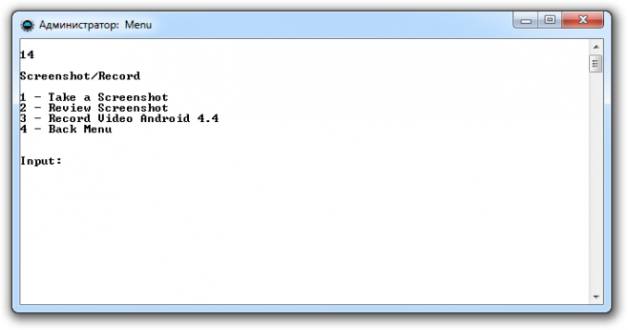
- Izlaz – prema tome Izlaz iz programa.
Flashiranje telefona pomoću ADB pokretanja
Program vam omogućuje promjenu firmvera gadgeta. Da biste to učinili, samo ga instalirajte, povežite se s računalom i upotrijebite uslužni program Fastboot. Datoteke koje treba flashati moraju biti u istoj mapi kao i uslužni program.
Prvo trebate uređaj za prevođenje u način pokretanja sustava pomoću izbornika. 
Zatim morate raspakirati prethodno preuzete datoteke s firmwareom. Nakon toga odaberite stavku Pokrenite SCRIPT i postavite datoteke firmvera u prozor koji se otvori i zatvorite ga. Pritisnite Enter. Firmware je započeo. Dok je proces u tijeku, ne možete ukloniti kabel iz telefona ili računala.
Program omogućuje ponovno fleširanje svih particija korak po korak ili samo neki:
- sustav;
- predmemorija;
- podaci;
- oporavak.
Korištenje ADB-a
Korištenje uslužnog programa omogućuje vam sljedeće:
- ponovno pokretanje gadget koji koristi različite načine;
- nositi datoteke, mape s telefona na računalo ili obrnuto;
- rad s aplikacijama njihovim instaliranjem ili uklanjanjem;
- raditi s firmwareom;
- izvoditi razne skripte;
- uklonite bravu grafički ključ.
Uslužni program se obično instalira i koristi zajedno s aplikacijom Fastboot. 
Montaža
Aplikaciju možete instalirati posjetom službenoj web stranici. Neophodno preuzmi arhivu SDK alati za Windows, prethodno pristajući na uvjete korištenja.
Nakon ovoga potrebno je raspakirati arhivu, idite u direktorij alata, tamo odaberite mapu bin i pristupite sdkmanageru. Samo vam omogućuje da instalirate program. 
Sljedeći korak je rad na Windows naredbenom retku. Pokrenimo ga kao administrator. Nakon toga otvorite mapu sdkmanager, propisujući put do njega C:\sdk-tools-windows-3859397\tools\bin. 
Tijekom instalacije pročitajte licencni ugovor, pritisnite tipku Y. 
Ako je cijeli proces prošao ispravno, tada će se direktorij platformskih alata s datotekama adb.exe i fastboot.exe pojaviti u korijenskoj mapi. 
Kako radi ADB?
Nakon što instalirate program, možete raditi s njim. Da biste bili sigurni da sve radi ispravno i normalno, trebali biste pomoću naredbenog retka otvoriti mapu s datotekama adb i fastboot i pokrenuti program adb.help. Ono što dobijete trebalo bi izgledati kao na slici ispod: 
Sada trebate spojiti uređaj na računalo i provjeriti može li ga aplikacija vidjeti. Povezivanje se vrši pomoću USB kabela. Trebalo bi odaberite način rada MTP – upravitelj datoteka, a zatim opcija “za programere”. Ako se takva stavka ne pojavi, trebali biste otići na " o telefonu", kliknite 7-10 puta na broj izrade. Nakon toga, u stavci "za programere" koja se pojavi, trebate odabrati "usb debugging".
Zatim unesite adb devices u naredbeni redak sustava. To će vam omogućiti da vidite informacije o uređaju. Izgleda kao na snimci zaslona. 
Nakon toga se provjerava fastboot program, upisuje se zadatak ponovnog pokretanja brzog pokretanja u konzolu i pritisne enter.
Nakon provjere funkcioniranja zadatka, možete sigurno raditi s programom.
ADB naredbe
Uslužni program uključuje rad s pametnim telefonom i izvođenje različitih radnji. Postoji samo 10 osnovnih ADB naredbi:

Dovoljno je navesti put do mape iz koje se podaci kopiraju iu koji se kopiraju. 

Također je moguće pristupiti izborniku "oporavak".

Ali vrijedi zapamtiti da se nakon pokretanja ovog programa svi podaci na telefonu brišu. 
- Školjka – može se koristiti na dva načina. Prvi je unos u naredbeni redak, nakon čega slijedi upisivanje. To će vam omogućiti ulazak terminalski način rada, gdje je moguće izvršiti bilo koje Android shell naredbe. Ali trebali biste ga koristiti pažljivo jer se uređaj može ozbiljno oštetiti.
Druga opcija - jedan ulaz akcije. Tako možete, primjerice, promijeniti prava pristupa nekim mapama.

Dodatni alat – Sideload. Pogodan je za vlasnike Nexus uređaja, omogućujući vam ažuriranje službeni firmware na svim uređajima tvrtke.
Često postavljana pitanja
Što učiniti ako ADB ne vidi uređaj
Ako iznenada ADB ne vidi pametni telefon, prvo morate provjeriti USB debugging ili provjerite ADB upravljačke programe na računalu.
Također je vrijedno pažnje drugi razlozi:
- provjeriti usb kabel, njegov performanse;
- provjerite instalaciju Android SDK, dostupnost najnovije verzije;
- troškovi pokušaj se prebaciti način rada od MTP do kamere i natrag;
- Može pokušaj se ponovno povezati uređaj ili ponovno pokrenite računalo.
Nakon svih ovih koraka, program bi trebao raditi i uređaj bi trebao biti otkriven. Ovaj se problem često događa s nepoznatim kineskim markama koje nisu upoznate s programom.
ADB ili fastboot nisu unutarnja ili vanjska naredba
Ponekad kada unesete više naredbi u konzolu, možete naići na odbijanje sustava da izvrši unesenu radnju. Pojavljuje se poruka da naredba nije unutarnja ili vanjska. To je često zbog činjenice da put do datoteke nije naveden, koji služi momčadi.
Razlog za ovu poruku može biti to što sustav nema informacije o lokaciji datoteka. Moguće je da potrebna komponenta nije u sustavu, tada je treba instalirati.
Kako biste se riješili ove pogreške, morate dati programu stazu na potrebne datoteke. Trebali biste ga kopirati u međuspremnik.
- Na radnoj površini trebate odabrati " Moje računalo", kliknite desnom tipkom miša, odaberite stupac " svojstva»;
- sada odaberite " dodatni parametri sustava", a zatim "varijable okoline";
- tamo trebaš pronaći " varijable sustava"i parametar Path, kojem trebate dodati kopirani put i potvrditi promjene;
- zatim otvorimo konzolu i unesemo traženu akciju nakon čega greška nestaje.
Alternativno, nakon svih manipulacija vrijedi ponovno pokrenite računalo.
Android je platforma otvorenog koda za mobilne uređaje. Otvoreno okruženje potiče mnoge razvojne aktivnosti, koje zauzvrat proizvode nevjerojatne stvari. Android omogućuje korisniku upravljanje sustavom i mijenjanje elemenata prema svojim željama. Budući da su mnogi korisnici Androida ili bilo koje zajednice možda geekovi, većina njih ovisi o napornom radu programera. Slijedeći naš vodič, možete jednostavno instalirati ADB i Fastboot na svoje računalo.
Ako imate Android uređaj, možete ga rootati, instalirati prilagođeni oporavak i isprobati razne prilagođene ROM-ove i izmjene kako biste dobili maksimalnu prilagodbu i izvedbu. Iako ove stvari dobro funkcioniraju većinu vremena, ponekad mogu dovesti do rizičnih situacija.
Kako bi nastavio s razvojem Androida, Google nudi mnogo opcija za razvojne programere na svakom uređaju, dok u isto vrijeme štiti prosječne korisnike od bilo kakvih problema i skriva te opcije. Jedna od opcija koja se nalazi pod opcijama za razvojne programere je USB debugging, koji korisnicima omogućuje čitanje i pisanje podataka na uređaju pomoću računala. Kako bi vaš uređaj ispravno komunicirao s vašim računalom, imamo stvari kao što su ADB (Android Debug Bridge) i Fastboot koje je potrebno instalirati na vašem računalu.
Ako ste aktivni korisnik Androida, možda ćete morati instalirati ADB i Fastboot prije instaliranja sustava, kernela ili slike za oporavak, preuzimanja instalacijske zip datoteke i izvođenja drugih radnji pomoću ADB i Fastboot naredbi. Google nudi Android SDK koji sadrži ADB i Fastboot datoteke, ali mnogi korisnici smatraju da je njihovo instaliranje na računalo pomalo teško. Također, nije baš praktično preuzeti datoteku od 500 MB da biste instalirali ADB i Fastboot.
15 drugi ADB instalacijski program
Danas imamo 2 praktična alata koji olakšavaju instalaciju ADB-a i Fastboota na Windows računalo u nekoliko sekundi. Član XDA Snoop05 izdao je vrlo praktičan alat pod nazivom "15 Second ADB Installer" kako bi posao učinio vrlo lakim. Tvrdi da instalira ADB, fastboot i USB upravljačke programe u roku od 15 sekundi.
Možda će vam se svidjeti:

Preuzmite ADB Installer.exe od 15 sekundi
Samo preuzmite alat odozgo i pokrenite ga na svom Windows računalu kao administrator. Odgovorite na pitanja na ekranu kako biste bili zadovoljni i bit ćete spremni za nastavak.
Minimalni ADB i Fastboot
Osim ADB instalacijskog programa od 15 sekundi, postoji još jedan jednostavan način za dobivanje ADB-a i Fastboota bez uključivanja tradicionalne komplicirane metode. Ovaj se alat zove Minimal ADB and Fastboot, a razvio ga je shimp208 iz XDA. Alat je vrlo jednostavan za korištenje. Sve što trebate učiniti je preuzeti ga i instalirati na svoje računalo i on će automatski instalirati ADB i fastboot. 
Nakon što ga instalirate, dobit ćete prečac na radnoj površini za brzo pokretanje Minimal ADB i Fastboot. Pretpostavimo da trebate kopirati .img datoteku u ADB i fastboot, idite u mapu C:/Program Files/adb. 
Preuzmite najnoviji Minimal ADB i Fastboot
Ako gornja verzija ne radi, preuzmite ovu.
Ako želite naučiti kako koristiti Adb Run, onda ste najvjerojatnije već upoznati s glavnim programom - Adb. Ako ne, razmislite o ova dva alata za korisnike Androida. Za što su potrebni uslužni programi, kako ih konfigurirati i koristiti?
Program
Dakle, što je Adb? Ovo je program koji je ime dobio po akronimu. ADB je Android most za otklanjanje pogrešaka. Alat za otklanjanje pogrešaka, uslužnih programa za rješavanje problema i otključavanje gadgeta na ovom operativnom sustavu. Ovo su glavne značajke programa, ali ako ste dobro upućeni u ovu temu, saznat ćete o još desetak skrivenih opcija.
Montaža
Da biste razumjeli kako koristiti Adb Run, trebate instalirati ADB na svoje računalo. Da biste to učinili, morate ga preuzeti sa službene web stranice programera. U principu, mnoge web stranice omogućuju preuzimanje ovog uslužnog programa na vaše računalo, tako da neće biti problema s pretraživanjem.
Veza
Da bismo razumjeli zašto je ADB, a time i Adb Run, potreban, pogledajmo osnovne naredbe. Na primjer, ako niste sigurni da računalo vidi telefon ispravno i da će ispravno raditi s njim, možete unijeti naredbu adb devices. Na taj način možete biti sigurni da je veza stabilna.
Nakon što upotrijebite naredbu, program će prikazati poruku da je popis priključenih uređaja. Ako ne vidite sličan izraz, najvjerojatnije je problem ili s kabelom ili s upravljačkim programima. Morat ćete još jednom provjeriti funkcionalnost uređaja i saznati razloge zašto računalo ne vidi pametni telefon.
Ako otkrijete da kabel ne radi, možete pokušati spojiti gadget putem bežične mreže. Wi-Fi veza se ostvaruje pomoću ADB Wireless. Osim toga, uređaj mora biti rootan.

Zatim unesite naredbu adb connect ip:port. Umjesto ip:port unesite vrijednost koja je postavljena za vašu mrežnu adresu.
Mogućnosti
Budući da je pitanje kako koristiti Adb Run povezano s upotrebom ADB-a, vrijedno je razumjeti koje mogućnosti skriva glavni uslužni program. Na primjer, zahvaljujući kodu, možete instalirati aplikaciju koja se nalazi na vašem računalu. Da biste to učinili, morate napisati adb install, a zatim navesti put gdje se nalazi
Na isti način možete prenijeti obični dokument s računala na telefon. Algoritam je isti, samo je naredba promijenjena. Upisujemo adb push, a zatim označavamo adresu lokacije datoteke koju treba prenijeti na gadget. Ako trebate učiniti suprotnu operaciju, unesite adb pull. Samo prva adresa označava mapu na telefonu, a druga je mjesto gdje želite spremiti preneseni dokument na vašem računalu.
Adb Pokreni
Ovo je alat koji vam olakšava rad. Posebno je pogodan za one koji razumiju kako koristiti program Adb Run. Uslužni program dizajniran je za pojednostavljenje rada s ADB-om i čini funkcionalnost potonjeg programa jasnijom. Bit dodatnog alata je da automatizira uobičajene korisničke naredbe i uvelike pojednostavljuje radnje s konzolom. Adb Run također može poništiti uzorak.

Program izgleda kao konzola. Sastoji se od 14 stavki, a navigacija kroz izbornike i sekcije se odvija odabirom željenog broja i tipkom za potvrdu Enter.
Priprema
Prije nego naučite kako koristiti Adb Run ovaj program, važno je zapamtiti USB debugging. Ovaj korak se često zaboravlja, nakon čega program jednostavno ne vidi telefon. Da biste to učinili, morate otići u postavke, tamo pronaći opciju "O telefonu".
U najnovije verzije operativni sustav treba pronaći liniju s serijski broj i kliknite na njega nekoliko puta. Na dnu se pojavljuje obavijest, prvo da ste na dobrom putu, zatim da ste postali programer. Kada vidite takvu poruku, možete se vratiti na postavke, tamo bi se trebala pojaviti stavka "Mogućnosti programera". Tamo možete omogućiti odgodu.
Pregled
Kratak pregled uslužnog programa i kako koristiti Adb Run za Android. Prva točka odmah je provjeriti je li gadget ispravno povezan. Ako ste zaboravili na odgodu, program će to odmah otkriti. Prva stavka zove se uređaj priključen. Njegovim odabirom saznat ćete je li telefon spojen na sustav.

Dalje - točka Potez. Umjesto unosa prethodno opisanih naredbi, bit će dovoljno odabrati između dvije stavke. Prvi je odgovoran za prijenos datoteka s računala na telefon, drugi je odgovoran za obrnuti proces.
Treća točka Instalirati odgovoran je za preuzimanje aplikacija na gadget. Ovdje je dostupno pet opcija. Među njima su kopiranje programa, normalno instaliranje ili na memorijsku karticu. Moguće je ukloniti pomoćne programe s telefona putem računala ili ih premjestiti.
stavak Ponovno pokretanje ponovno pokreće uređaj. To čini u tri opcije, uključujući normalno ponovno pokretanje, prebacivanje u način pokretanja sustava ili odlazak na izbornik za oporavak. Sljedeći redak ispod petog broja odgovoran je za firmware uređaja. Fastboot je izbornik koji ima 10 stavki. Štoviše, svi su visoko specijalizirani; ako ne znate što odabrati, morat ćete razmotriti svaku podstavku.
U sljedećem paragrafu - Otključaj tipku geste- možete naučiti kako koristiti Adb Run sa sustavom Windows 10 ako trebate otključati uzorak. Često korisnici, koristeći ovu metodu zaštite, to zaborave, ali kada dođe do kvarova, ovaj uslužni program dolazi u pomoć. Šesti izbornik sadrži stavke s različitim opcijama grafičkih ključeva. Morate odabrati onu koju ste zaboravili.

Točka sedam - Priručnik- potreban onima koji žele sami unositi naredbe. Možda postoje direktive koje nisu na prikazanom popisu. Tome služi ova stavka izbornika. Tu je i poseban izbornik za vlasnike HTC pametnih telefona. U njemu možete otključati Bootloader, promijeniti CID i dobiti S-OFF.
Osma stavka provjerava ažuriranja uslužnog programa. Deveta je kreativna opcija za one koji su umorni od animacije prilikom uključivanja uređaja. Ako ga želite zamijeniti ili onemogućiti, morate ići na Intsall Bootanimation izbornik.
Deseti odlomak daje informacije o svim postojećim blokovima uređaja. Ovdje postoje dijelovi, možda skriveni ili oni do kojih je teško doći. Run Script jedanaesti je izbornik za korištenje skripti. Sigurnosna kopija je dvanaesta točka, koja stvara sigurnosnu kopiju cijelog gadgeta. Zgodno ako trebate ponovno pokrenuti sustav.
Sljedeći izbornik odgovoran je za odexiranje firmvera. Ako niste upoznati s ovim procesom, najbolje je da ne eksperimentirate sami. Četrnaesta točka je rad na snimkama zaslona. Posljednji izbornik je potreban za izlaz iz uslužnog programa.

Zaključci
Kako koristiti Adb Run na Windows XP je jasno. Nema nikakve razlike u tome kako ovaj program radi na Windows 7 ili 10. Stoga se ne bi trebali pojaviti problemi. Gore navedene upute prikladne su za sve prilike.
Za vlasnike Linuxa također postoji opcija koja je jednostavna za korištenje. Samo trebate instalirati posebnu verziju.
